成形工具特徵 PropertyManager 讓您設定將成形工具插入鈑金零件的選項。
要顯示此 PropertyManager︰
將成形工具從 Design Library 拖曳至鈑金零件。
類型標籤
放置面
| 放置面 |
顯示插入成形工具的面。您可以在圖面中選擇一個不同的面。 |
旋轉角度
 |
角度 |
讓您調整成形工具角度。 按 Ctrl + 調節方塊箭頭,即可以 45º 增量調整成形工具。 您可以在 PropertyManager 中編輯角度,也可以在編輯輪廓草圖時進行編輯。 角度的位置會相對於放置草圖的預設水平線。
移除角度尺寸並將限制條件加入至現有幾何,即可編輯輪廓草圖。 如果使用此方法,就可以不必再於 PropertyManager 中變更角度。 然而,如果將尺寸設定為從動,且不對草圖做出任何其他變更,則在將尺寸設定回驅動後,就可以在 PropertyManager 中變更角度。 請勿藉由從直線中移除水平限制條件之方式來編輯放置草圖。 這有可能會導致成形工具發生未預期的結果。
含角度尺寸的矛狀件成形工具之輪廓草圖: 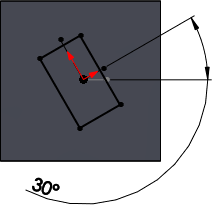 |
| |
反轉工具 |
反轉除料的方向。 |
組態
| 成形工具組態 |
讓您選擇成形工具零件的組態。 |
| 此零件組態 |
讓您選擇目標零件的組態。 按一下模型組態即可選擇組態。 可在您編輯現有成形工具時使用。 |
連結
| 連結至成形工具 |
在您插入目標零件的成形工具與父成形工具零件之間維持一連結。若您更新父成形工具,變更會在您更新目標零件時,傳遞至目標零件的成形工具。 |
| 成形工具 |
顯示成形工具零件檔案位置。 |
| 取代工具 |
您可瀏覽至不同的成形工具,以取代現有的成形工具。可在您編輯現有成形工具時使用。 |
| 沖壓 ID |
顯示指定至成形工具的衝壓 ID。沖壓 ID 會顯示在使用沖壓表格的工程視圖中。 |
位置標籤
按一下位置標籤時,您可以在圖面中按一下,以插入成形工具的額外副本。您也可以使用標註尺寸及限制條件工具來設定成形工具位置。